I Word-dokumenter har du sikkert tit sidetal i sidehoved eller sidefod. Måske du også har andre former for tekst. Ved at benytte indstillingen Speciel første side (Different first page) i dialogboksen Sideopsætning (Page Setup) kan du på en let måde få lavet forskel på sidehoved og sidefod på side 1 og alle andre sider. Men hvad gør du, hvis du f.eks. ønsker en bestemt tekst på den sidste side i dokumentet?
Den opgave kan du løse ved at bruge en feltkonstruktion med betingelser. I forvejen styres sidetal af felter. Feltet { PAGE } viser det aktuelle sidetal, og feltet { NUMPAGES } viser antallet af sider i dokumentet. Hvis du i stedet for det samlede antal sider i dokumentet har brug for antallet af sider i en sektion, kan du bruge { SECTIONPAGES }. Når du indsætter sidetal ved hjælp de indbyggede funktioner, er et sådanne felter, der bliver benyttet. Hvis du taster Alt+F9 kan du se feltkoderne.
Der findes alt i alt et meget stort antal felter i Word, og man kan opnå de mest utrolige ting med dem. Men lad os nu se på, hvordan man kan løse opgaven med en speciel tekst i sidefoden på sidste side:
Eksempel 1 – filnavn i sidefod på sidste side
Du ønsker at få vist filnavn og sti i sidefoden på sidste side i dokumentet. Det kan du opnå ved i sidefoden at indsætte en feltkonstruktion, der er bygget sådan op:
{ IF { PAGE } = { NUMPAGES } { FILENAME \p} }
Husk: Alle feltklammerne skal laves ved at taste Ctrl+F9. Du kan ikke skrive dem som almindelige tegn.
Selv om feltet vist ovenfor står på alle sider, vil filnavn og -sti kun blive vist på sidste side. Konstruktionen kan læses sådan: Hvis det aktuelle sidetal er lig med antallet af sider, så skal filnavn plus sti indsættes, ellers skal der ikke indsættes noget. Det er ”\p” i feltet { FILENAME }, der sørger for, at stien kommer med.
Illustrationen nedenfor viser de to sidste sider i et dokument, hvor en feltkonstruktion som den viste er brugt i sidefoden. Siderne indeholder sidetal, men filnavn og -sti bliver kun vist på sidste side.
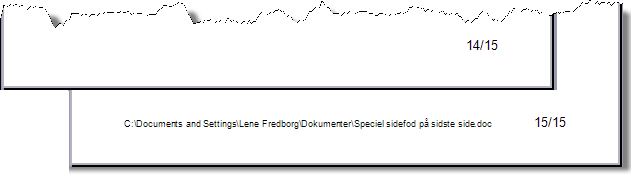
Eksempel 2 – udelad tekst på sidste side
Du ønsker at få teksten ”Fortsættes…” vist i sidefoden på alle sider med undtagelse af sidste side. Det kan du opnå ved i sidefoden at indsætte en feltkonstruktion, der er bygget sådan op:
{ IF { PAGE } < { NUMPAGES } ”Fortsættes…” }
Husk: Alle feltklammerne skal laves ved at taste Ctrl+F9. Du kan ikke skrive dem som almindelige tegn.
Selv om feltet står på alle sider, vil teksten ”Fortsættes…” ikke blive vist på sidste side. Konstruktionen kan læses sådan: Hvis det aktuelle sidetal er mindre end antallet af sider, så skal teksten ”Fortsættes…” indsættes, ellers skal der ikke indsættes noget.
Hvis du ønsker, at der på sidste side skal stå ”Sidste side”, kan du lave feltkonstruktionen sådan:
{ IF { PAGE } < { NUMPAGES } ”Fortsættes…” ”Sidste side” }
Principperne for opbygning af konstruktionen er altså først at angive betingelsen, dernæst angive hvad der skal ske, hvis betingelsen er opfyldt og til sidst at angive, hvad der skal ske, hvis betingelsen ikke er opfyldt. Når det er almindelig tekst, der skal indsættes, skal teksten stå i citationstegn i feltet.
Sådan kan du åbne dialogboksen Sideopsætning (Page Setup)
| Word-version | Sådan kan du åbne dialogboksen Sideopsætning |
| Word 2007 og nyere versioner |
Fanen Sidelayout > gruppen Sideopsætning > klik på den lille pil nederst til højre i gruppen (Page Layout > Page Setup).
Hvis du har vist linealer i vinduet, kan du åbne dialogboksen ved at dobbeltklikke i margenområdet i den lodrette eller vandrette lineal. |
| Word 2003 og tidligere versioner |
Filer > Sideopsætning (File > Page Setup)
Se også metoden med at dobbeltklikke i linealen som forklaret ovenfor. |
Vigtige tastaturgenveje i forbindelse med felter
Bemærk, at alle tastaturgenveje til brug for felter omfatter F9-tasten:
| Tastaturgenvej | Bruges til |
| Ctrl+F9 | Indsætter et sæt feltklammer. |
| Alt+F9 | Veksler mellem at vise feltkoder og feltresultater for alle felter. |
| Shift+F9 | Veksler mellem at vise feltkoder og feltresultater for markerede felter. |
| F9 | Opdaterer alle felter i det område, som markøren er i. Hvis du har foretaget noget i et dokument, som påvirker et eller flere felter, har du brug for at opdatere felterne. |
| Ctrl+Shift+F9 | Ændrer markerede felter til almindelig tekst, dvs. at feltresultatet bevares, men selv feltet forsvinder. |